全国总工会票据电子化管理系统操作手册
全国总工会票据管理系统使用手册-v1.5

全国总工会票据电子化管理系统使用手册中华全国总工会福建博思软件股份有限公司2015年8月目录1 总体介绍 (4)1.1 升级介绍 (4)1.2 系统流程 (4)1.2.1 管理端初次使用流程 (5)1.2.2 管理端日常使用流程 (6)1.2.3 开票端初次使用流程 (6)1.2.4 开票端日常使用流程 (7)1.3 名词解释 (7)2 系统安装 (8)2.1 系统安装 (8)2.2 设置日期格式 (12)3 系统登陆 (15)4 管理端操作 (16)4.1 系统的初始化 (16)4.1.1 信息导入 (17)4.1.2 开票点设置 (17)4.1.3 人员管理 (19)4.2 日常业务操作 (20)4.2.1 票据发放 (20)4.2.2 数据导出 (21)4.2.3 票据作废 (22)4.2.4 数据上报 (23)4.2.5 数据采集 (25)4.2.6 数据导入导出 (27)4.3 报表查询 (29)4.3.1 票据领入查询 (29)4.3.2 票据发放查询 (30)4.3.3 票据结存查询 (30)4.3.4 票据使用查询 (30)4.3.5 票据开具查询 (31)4.3.6 数据上报汇总表 (32)4.3.7 收费项目汇总表 (33)5 开票端操作 (35)5.1 系统初始化 (35)5.1.1 信息导入 (35)5.1.2 人员管理 (36)5.2 系统的业务操作 (36)5.2.1 手工票信息录入 (36)5.2.2 打印格式调整 (37)5.2.3 机打票据的开具 (39)5.2.4 票据作废 (40)5.2.5 数据上报 (42)5.2.6 数据导入导出 (44)5.2.7 批量开票 (44)5.3 报表查询 (47)5.3.1 票据领入查询 (47)5.3.2 票据结存查询 (47)5.3.3 票据使用查询 (48)5.3.4 票据开具查询 (48)5.3.5 数据上报汇总表 (49)5.3.6 收费项目汇总表 (50)6 系统其他功能 (52)6.1 ctrl+m快速定位 (52)6.2 EXCEL导出 (52)6.3 票据申退 (52)6.4 票据申退确认 (55)6.5 快捷方式 (56)6.6 待处理业务提醒 (56)6.7 发送登录快捷方式到桌面 (56)6.8 如何备份数据库 (57)6.9 系统卸载 (57)7 常见问题解答 (61)7.1 如何启动和停止数据库和应用服务 (61)7.2 如何清楚缓存 (61)7.3 系统的日期无法选择 (62)7.4 登陆系统时提示拒绝访问 (63)7.5 提示当前票据已经打印过了,不能再打印 (64)7.6 打印票据时,票号不相符该怎么办 (65)7.7 找不到需要作废的票据 (66)7.8 如何导出excel (67)7.9 上报成功,但没有导入回执 (68)7.10 下发票据错误如何 (68)7.11 建下级单位提示“请插入登陆单位的票据使用卡” (69)7.12 建下级单位错误 (69)1总体介绍1.1升级介绍为实现工会票据信息的全过程管理,解决现有系统无法在win7下运行的问题,全国总工会决定进行本次系统升级。
中国票据交易系统承兑信息登记与撤回、付款确认应答业务操作指引.doc
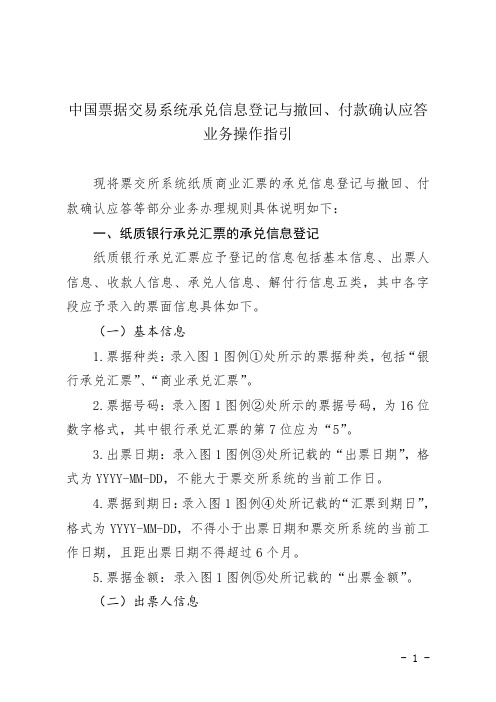
中国票据交易系统承兑信息登记与撤回、付款确认应答业务操作指引现将票交所系统纸质商业汇票的承兑信息登记与撤回、付款确认应答等部分业务办理规则具体说明如下:一、纸质银行承兑汇票的承兑信息登记纸质银行承兑汇票应予登记的信息包括基本信息、出票人信息、收款人信息、承兑人信息、解付行信息五类,其中各字段应予录入的票面信息具体如下。
(一)基本信息1.票据种类:录入图1图例①处所示的票据种类,包括“银行承兑汇票”、“商业承兑汇票”。
2.票据号码:录入图1图例②处所示的票据号码,为16位数字格式,其中银行承兑汇票的第7位应为“5”。
3.出票日期:录入图1图例③处所记载的“出票日期”,格式为YYYY-MM-DD,不能大于票交所系统的当前工作日。
4.票据到期日:录入图1图例④处所记载的“汇票到期日”,格式为YYYY-MM-DD,不得小于出票日期和票交所系统的当前工作日期,且距出票日期不得超过6个月。
5.票据金额:录入图1图例⑤处所记载的“出票金额”。
(二)出票人信息1.出票人名称:录入图1图例⑥处所记载的“出票人全称”。
2.出票人账号:录入图1图例⑦处做记载的“出票人账号”。
3.其他:出票人社会信用代码、行业分类、企业规模、是否三农企业,按实际情况录入。
(三)收款人信息1.收款人名称:录入图1图例⑧处所记载的“收款人全称”。
2.收款人账号:录入图1图例⑨处所记载的“收款人账号”。
3.收款人开户行行号:录入图1图例⑩处所记载的“收款人开户银行”。
(四)承兑人信息1.承兑人/付款人开户行行号:录入图1图例⑪处承兑行签章上所记载的行号。
2.承兑人/付款人开户行名称:根据“承兑人/付款人开户行行号”字段录入的行号内容,自动返显对应名称,返显名称为该行号对应机构在票交所开户的机构名称。
(五)解付行信息1.付款行行号:录入图1图例⑫处所记载的“付款行行号”,该行号所对应的机构,将在票交所系统对该张票据的付款确认申请、提示付款申请等做出应答,到期支付票款。
工会财务通用系统操作流程图
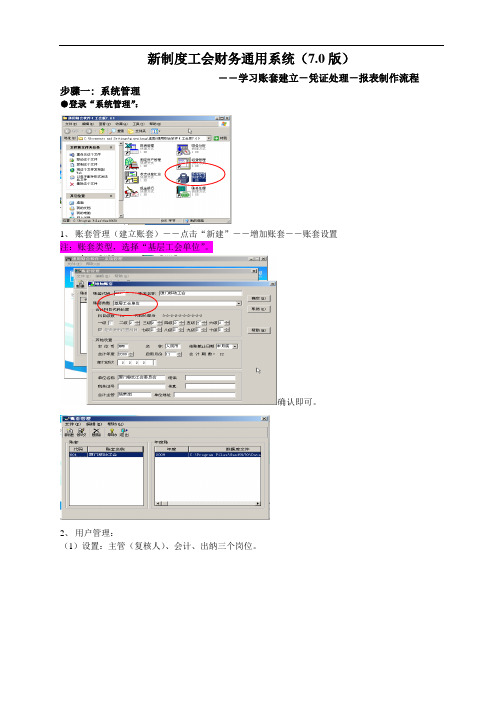
新制度工会财务通用系统(7.0版)――学习账套建立-凭证处理-报表制作流程步骤一: 系统管理●登录“系统管理”:1、账套管理(建立账套)――点击“新建”――增加账套――账套设置注:账套类型,选择“基层工会单位”。
确认即可。
2、用户管理:(1)设置:主管(复核人)、会计、出纳三个岗位。
(2)根据主管(复核人)、会计、出纳三个岗位,设置相应的“权限”。
①:设置“会计”的权限:将鼠标放在相应岗位人的位置,点击“权限”(P)如左边截图,出现右边截图点击“移动工会”右边打勾。
②、设置“主管”的权限(方法同上),但是,因系统无法自动打勾凭证审核权限,需手工打勾右边截图(下图)中“账务处理”―“凭证审核”,否则,主管无法进行凭证审核。
步骤二:账务处理(以11月为启用月)●会计人员――登录:1、基础设置――点击“会计科目”――进行科目设置(如下图):(1)资产:“132应收下级经费”科目,双击此科目,去掉“辅助核算”的打勾。
如:(图1)(2)负债:22201、22202、22203,同样去掉“辅助核算”的打勾。
如:(图2)(3)收入:“402拨缴经费收入”,去掉“辅助核算”和“经费核算”的打勾。
如:(图3)(图1)(图2)(图3)2、初始设置――根据上年结余数据填写――进行“校验”。
●初始数据试算平衡:3、凭证处理:凭证录入-保存-凭证审核-凭证记账-凭证打印(1)凭证录入――凭证录入完必须“保存”,否则无法保留。
如:上缴工资2%为10000元,其中:经费收入为60%,应付上级经费为40%,分录如下:A:收上缴款分录:B:上缴省总工会(工资*2%*30%)、市总工会(工资*2%*10%)经费分录:(2)凭证审核――点击“文件”――选择“重新登录”,以“主管”岗位进行登录(如下图1);点击“凭证审核”――选择“单显示”或“列表显示”――进行审核。
(图1) (图2)A:单显示:--审核B:列表显示—审核,若点击“消审”为取消审核返回到修改状态。
电票系统操作手册

电票系统操作手册第一章:系统介绍1.1 系统概述电票系统是一款用于发行和管理电子票据的系统。
通过这个系统,用户可以进行电子票据的生成、查询、修改、撤销等操作,方便快捷。
1.2 主要功能电票系统的主要功能包括:- 电子票据的生成:用户可以通过系统生成电子票据,包括票据种类、票号、金额等信息。
- 电子票据的查询:用户可以通过系统查询已生成的电子票据,根据票号、日期等条件进行筛选。
- 电子票据的修改:用户可以对已生成的电子票据进行修改,例如修改金额、收款方等信息。
- 电子票据的撤销:用户可以对已生成的电子票据进行撤销操作,使其不再有效。
第二章:系统登录与权限管理2.1 登录系统用户需要提供用户名和密码进行系统登录。
首次登录需要进行密码的设置,建议使用强密码,并妥善保管。
2.2 权限管理系统设置了不同的角色和权限,管理员可以对用户进行角色的分配和权限的管理。
请保证每个用户拥有合适的权限,以免造成数据泄露或误操作。
第三章:电子票据的生成3.1 新建电子票据登录系统后,在菜单中选择“新建电子票据”功能。
根据提示,填写票据种类、票号、金额、收款方等信息。
3.2 票据种类选择系统支持多种电子票据的生成,用户在新建电子票据时可以根据实际情况选择不同的票据种类。
3.3 票号管理票号是电子票据的唯一标识,系统会自动生成票号并进行管理,确保每个电子票据都有唯一的标识。
第四章:电子票据的查询与修改4.1 查询电子票据登录系统后,在菜单中选择“查询票据”功能。
可以根据票号、日期等条件进行筛选查询,系统将显示查询到的相关电子票据信息。
4.2 修改电子票据在查询结果中选择需要修改的电子票据,点击“修改”按钮进行修改操作。
用户可以修改金额、收款方等信息,确保与实际情况一致。
第五章:电子票据的撤销5.1 撤销电子票据在查询结果中选择需要撤销的电子票据,点击“撤销”按钮进行撤销操作。
系统将提示用户确认撤销,确认后该电子票据将不再有效。
全国总工会票据电子化管理系统操作手册
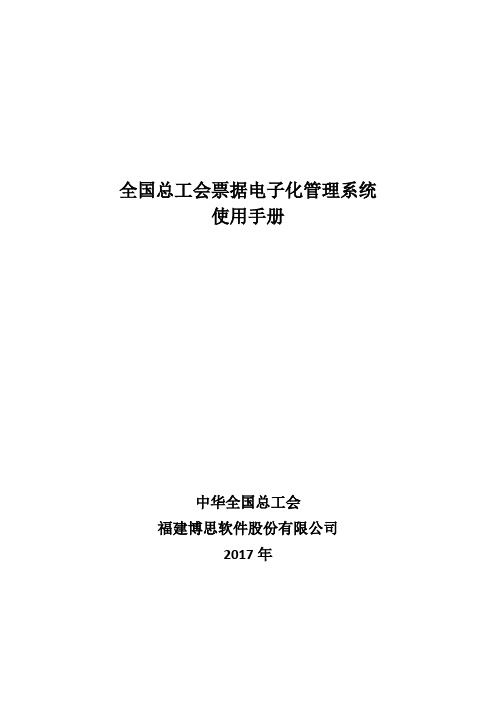
如果下级单位能通过网络访问本计算机,或者就是在本机上操作,核销方式一定要选择“网络核销”,而且票据绑定方式要选择“用户绑定”,此处一定要注意。
4.2.2
票据下发并且审核之后,可以通过票据下发界面的【文件导出】功能,将票据下发数据生成文件,供下级单位导入。
具体操作见下图:
4.2.3
由于物理损坏等原因造成票据无法正常使用,这样可以双击【票据管理】下的【票据作废】菜单,点【增加】,选择票据名称,然后再随后的信息里输入要作废的票据起始号及数量,保存即可。
4.1.2
开票点设置就是设置组织结构,本级单位只需要设置下一级的单位即可,不要设置下下级单位。增加的单位可以是管理端也可以是开票端,开票点编码将会作为单位登陆时候的单位编码。具体操作见下图:
设置开票点的时候,有以下几个重点注意事项:
1、选择左边的目录树的单位,点击【增加】,系统会增加该单位的下级单位,此处一定要注意,非常重要。
3.增加的报表查询功能
1.2
各级工会可以通过文件接收上级单位下发的票据,同时下级单位在开完票之后,可以将数据以文件的形式进行上报。
1.2.1
1.2.2
1.2.3
1.2.4
1.3
票据电子化管理系统将单位分为两种类型,一类是管理端,一类是开票点。
管理端:管理端功能主要是下级单位的设立,票据下发,采集下级单位的数据,上报本单位的数据。管理端下可以再增加管理端或者开票端。
全国总工会票据电子化管理系统
使用手册
中华全国总工会
福建博思软件股份有限公司
Web财政票据电子化改革系统单位端使用手册
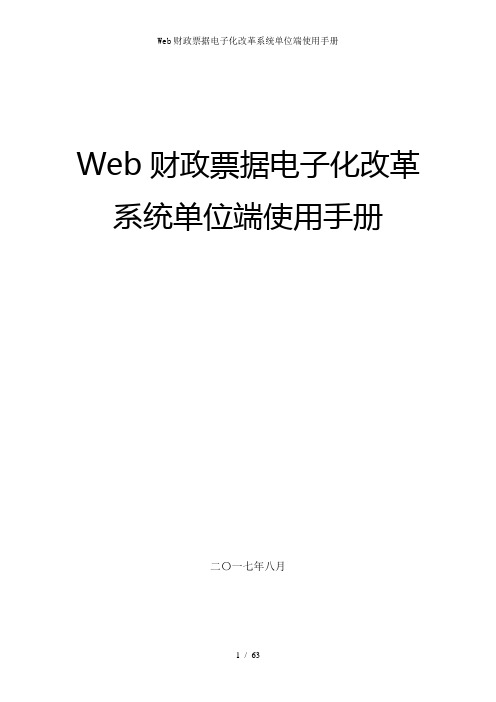
Web财政票据电子化改革系统单位端使用手册二〇一七年八月目录1. Web财政票据电子化改革系统单位端使用手册 (1)1.1 一、概述 (1)1.1.1 1.1 软件简介 (1)1.1.2 1.2 配置要求 (1)1.1.3 1.3 系统登录 (2)1.2 二、系统管理 (3)1.2.1 2.1 系统设置 (3)1.2.2 2.2 项目分组 (9)1.2.3 2.3 辅助信息管理 (10)1.2.4 2.4 开票模板设计 (11)1.2.5 2.5 打印模板设计 (13)1.2.6 2.6 权限管理 (14)1.2.7 2.7 准购证模板 (18)1.2.8 2.8 公告管理 (22)1.2.9 2.9 功能菜单管理 (24)1.2.10 2.10 辅助工具 (24)1.3 三、基本编码 (25)1.3.1 3.1 使用单位管理 (25)1.3.3 3.3 收费项目 (27)1.3.4 3.4 卡管理 (27)1.4 四、日常业务 (30)1.4.1 4.1 电脑开票 (30)1.4.2 4.2 手工开票 (34)1.4.3 4.3 集中汇缴 (36)1.4.4 4.4 直缴缴款书 (39)1.4.5 4.5 入库确认 (41)1.4.6 4.6 票据作废 (41)1.4.7 4.7 票据核销 (42)1.4.8 4.8 撤销核销 (44)1.4.9 4.9 票据申退单 (45)1.4.10 4.10 票据申退确认 (46)1.4.11 4.11 上报印制计划 (47)1.4.12 4.12 票据申领 (48)1.4.13 4.13 在线核销 (49)1.4.14 4.14 撤销在线核销 (49)1.4.15 4.15 退款开票 (50)1.4.16 4.16 领用审批 (53)1.5 五、报表管理 (54)1.5.1 5.1 票据查询 (54)1.5.3 5.3 退款开票分析表 (57)1. Web财政票据电子化改革系统单位端使用手册1.1 一、概述当今世界科学技术飞速发展,尤其以通信、计算机、网络为代表的互联网技术更是日新月异,令人眼花燎乱,目不睱接。
中国票据交易系统用户操作手册-上海票据交易所

2.3.7 买断式转贴现交易量排名查询............................................................................. 25 2.3.8 回购式转贴现交易量排名查询............................................................................. 26 2.3.9 全市场参与者信息查询......................................................................................... 26 2.3.10 转贴现利率趋势查询........................................................................................... 27 2.4 电票成交查询................................................................................................................ 27 2.4.1 成交查询................................................................................................................. 27
第 1 章 电票清算管理
1.1 结算请求及账单 1.1.1 电票结算请求查询
[功能概述] 机构操作员进行电票结算请求查询。
票据管理系统使用手册
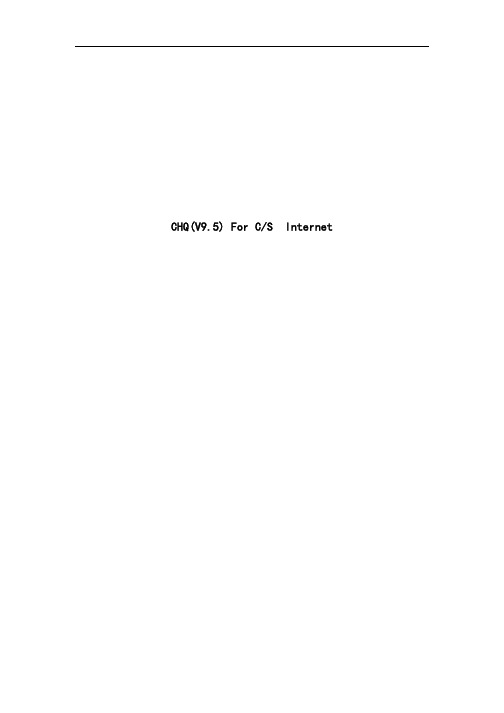
票据管理系统使用手册CHQ(V9.5) For C/S、Internet用友政务软件有限公司二○○四年十一月前言 I前言手册阅读指南本手册是针对票据管理模块的详细使用说明。
它提供给用户使用该模块进行票据管理所需要的全部信息。
为了便于用户阅读,本手册分为四个部分为您进行详细讲解。
• 第一部分使用基础介绍使用票据管理模块时的一些基本操作,基本概念、操作流程、系统菜单等功能;• 第二部分系统出始化通过该部分主要说明用户如何完成模块的初始化工作,使建立的账套满足本单位票据管理工作的需要并真正为本单位的票据管理工作服务。
• 第三部分日常业务处理本章主要介绍日常票据的收发登记管理(包括票据的购入、领用、核销等)、票据的盘存,以及对每张票据进行登记查询、报表查询等日常业务操作,为本手册的重点部分,与实际工作密切相关,请仔细阅读。
II 票据管理模块使用手册• 第四部分系统功能本章主要介绍系统提供的一些辅助功能,包括系统动态管理以及操作员管理、重新登录。
、更改口令等。
这些功能可以提高软件使用的灵活性和使用效率。
阅读方法本手册是票据管理模块的使用手册,着重介绍如何更好的使用票据管理模块。
本手册的读者为票据管理模块的操作人员。
如果您有一定的计算机知识,则可以开始跟随本手册开始学习票据管理模块的使用方法;如果您的计算机基础比较薄弱,则最好先熟悉Windows 95/98或Windows2000中的基本操作,然后阅读《基础手册》中的相关内容,对用友安易 R9软件在总体上有所了解,然后再跟随本手册学习票据管理模块的使用方法。
单位在正式使用票据管理模块之前,最好由系统管理员创建一个实验账套,以便操作人员在参看本手册的同时,能够试着使用票据管理模块在实验账套中进行相关操作的练习,这样学习的效果会更好一些。
本手册图形符号约定“【…】”:在本手册中代表系统中的一个按钮或图标按钮;“【XX|XX|】”:在本手册中代表菜单的路径;前言 III 手册使用过程中的注意事项手册中的一些图形界面可能与软件中实际的界面稍有不同,但功能是完全相同的,请用户在使用中注意;由于种种原因,手册中的一些说明可能与实际的软件有所不同,此时,以软件为准,请用户在使用中予以注意。
财务票据系统操作指南 [DOC] [PDF]
![财务票据系统操作指南 [DOC] [PDF]](https://img.taocdn.com/s3/m/ecc0399dde80d4d8d05a4f2a.png)
票据系统操作指南
1.企业,个人,简易用户票据系统操作指南
1)票据信息查看:企业,个人,简易用户进入票据管理—》票据信息查看页面查询票据。
用户查询完成后可以进行查看和下载操作。
具体操作如下图所示:
输入电子票据号或选择其他查询条件,点击“查询”按钮,系统显示该票据票据抬头,电子票号,开票日期,票据金额,票据状态,是否作废等详细信息。
查询完成,点击“查看”按钮查看该票据的详细信息,包括业务类型,订单号,金额,申请号等信息。
点击“下载”按钮,可以将该票据下载到本地,下载完成后可以查看票据样式。
2.代理机构用户票据系统操作指南
1)票据信息查看:代理机构用户进入票据管理—》票据信息查看页面查询票据。
用户查询完成后可以进行查看和下载操作。
具体操作如下图所示:
输入电子票据号或选择其他查询条件,点击“查询”按钮,系统显示该票据票据抬头,电子票号,开票日期,票据金额,票据状态,是否作废等详细信息。
查询完成,点击“查看”按钮查看该票据的详细信息,包括业务类型,订单号,金额,申请号等信息。
点击“下载”按钮,可以将该票据下载到本地,下载完成后可以查看票据样式。
工会财务通用系统操作流程

新制度工会财务通用系统(7.0版)――学习账套建立-凭证处理-报表制作流程步骤一: 系统管理●登录“系统管理”:1、账套管理(建立账套)――点击“新建”――增加账套――账套设置注:账套类型,选择“基层工会单位”。
确认即可。
2、用户管理:(1)设置:主管(复核人)、会计、出纳三个岗位。
(2)根据主管(复核人)、会计、出纳三个岗位,设置相应的“权限”。
①:设置“会计”的权限:将鼠标放在相应岗位人的位置,点击“权限”(P)如左边截图,出现右边截图点击“厦门移动工会”右边打勾。
②、设置“主管”的权限(方法同上),但是,因系统无法自动打勾凭证审核权限,需手工打勾右边截图(下图)中“账务处理”―“凭证审核”,否则,主管无法进行凭证审核。
步骤二:账务处理(以11月为启用月)●会计人员――登录:1、基础设置――点击“会计科目”――进行科目设置(如下图):(1)资产:“132应收下级经费”科目,双击此科目,去掉“辅助核算”的打勾。
如:(图1)(2)负债:22201、22202、22203,同样去掉“辅助核算”的打勾。
如:(图2)(3)收入:“402拨缴经费收入”,去掉“辅助核算”和“经费核算”的打勾。
如:(图3)(图1)(图2)(图3)2、初始设置――根据上年结余数据填写――进行“校验”。
●初始数据试算平衡:3、凭证处理:凭证录入-保存-凭证审核-凭证记账-凭证打印(1)凭证录入――凭证录入完必须“保存”,否则无法保留。
如:上缴工资2%为10000元,其中:经费收入为60%,应付上级经费为40%,分录如下:A:收上缴款分录:B:上缴省总工会(工资*2%*30%)、市总工会(工资*2%*10%)经费分录:(2)凭证审核――点击“文件”――选择“重新登录”,以“主管”岗位进行登录(如下图1);点击“凭证审核”――选择“单张显示”或“列表显示”――进行审核。
(图1) (图2)A:单张显示:--审核B:列表显示—审核,若点击“消审”为取消审核返回到修改状态。
中国票据交易系统用户操作手册-再贴现
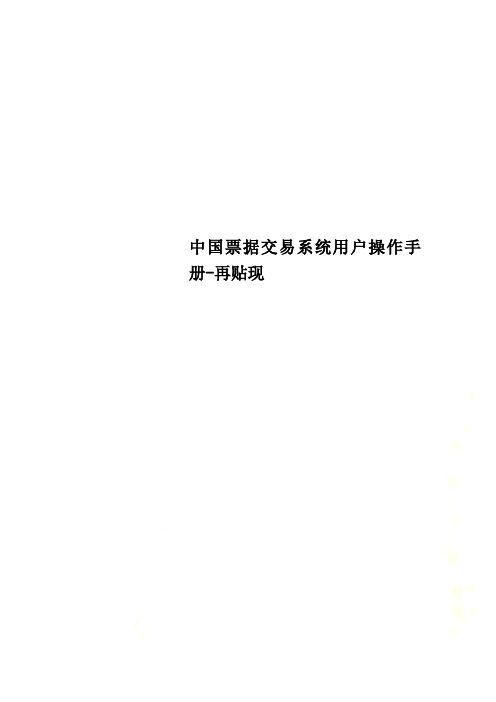
中国票据交易系统用户操作手册-再贴现中国票据交易所系统用户操作手册(再贴现分册)2017年9月1.2系统主要功能再贴现业务子系统主要包括再贴现、机构管理、登记托管、清算结算和通用查询五个业务模块,系统将根据机构管理员和机构操作员分别赋予相应权限:机构管理员可赋予再贴现(查询功能)、机构管理和通用查询模块相应权限;机构操作员可赋予再贴现、登记托管、清算结算和通用查询模块相应权限。
第2章系统管理2.1系统参与者管理再贴现业务子系统在机构层级设置上分为法人一级机构、二级机构、三级机构、四级机构,分别对应人民银行总行(再贴现窗口)、人民银行各省级分行/省会城市中心支行(部分)/营管部(再贴现授权窗口)、人民银行地级市中心支行(再贴现转授权窗口)、人民银行县级分支机构(再贴现转授权窗口)。
具有相应权限的各级机构可受理银行业金融机构、财务公司等经人民银行认可的存款类金融机构提交的再贴现业务申请。
2.2系统参数管理2.2.1计数规则1.利率:系统显示保留小数点后4位,即**.****%。
2.金额:精确到分,分以下四舍五入。
2.2.2计息基准再贴现业务子系统计算利息金额时的日计数基准为实际天数/360,即一年按360天计。
2.2.3营业日准则再贴现回购到期日如遇节假日时,到期结算日向后一工作日顺延,但如果顺延后的工作日跨月,则到期结算日向前一工作日顺延。
2.2.4利率规则再贴现业务子系统中使用的利率均为年化利率。
2.2.5计算公式1.再贴现买断:(1)应付利息=∑(票据金额×再贴现利率×剩余期限/360)(2)结算金额=票面总额-应付利息2.再贴现质押式回购:(1)应付利息=再贴现回购金额×再贴现利率×再贴现回购期限/360(2)首期结算金额=再贴现回购金额-应付利息(3)到期结算金额=再贴现回购金额(若节假日安排临时调整导致到期结算日调整,则到期结算金额将相应调整。
)注:质押式回购应付利息按回购金额整批计算,当票据清单中单张票据应付利息总和、结算金额总额与该笔再贴现的应付利息、结算金额不一致时,调整票据清单中票号最大的有效票据,使之相等。
两票帮助手册

两票操作指南一、系统登录在浏览器地址栏中,输入正确的地址,进入两票管理系统。
如下图:图1登录系统登录的步骤为:1.选择用户单位,用户班组和用户姓名。
2.在用户密码文本框中,输入用户密码;如果输入的用户名称和密码正确,用户单击“确认”按钮后则进入两票管理系统主界面。
二 系统界面介绍登录完成后,即可进入两票管理系统,系统的主界面如下图所示:图2两票管理系统主界面两票管理系统主界面主要包括(如上所示):上部的菜单栏和左侧工作票或操作票主要功能。
以下就这些做一简单介绍。
1、 菜单栏在系统主界面菜单栏主要包括工作票管理、操作票管理、两票查询、两票统计、系统设置、切换用户和当前用户几部分。
其中:¾工作票系统:单击这一标题系统切换至工作票系统主界面如上图所示系统登录后自动默认登录工作票系统,所以这一按钮主要是在操作票系统状态下切换回工作票系统,起到快速返回工作票系统界面的作用。
¾操作票系统:如工作系统一样,实现两票主界面的切换。
¾两票查询:实现对现有工作票或操作票的查询。
可以分别以不同的关键字查询符合条件的票。
¾两票统计:实现对工作票或操作票的统计工作,以便于对两票的管理。
¾系统设置:包括用户权限设置和控件下载两部分。
由于实际工作的需要,程序会不断为了更方便的为用户提供服务而进行升级,所以,当程序升级时单击该按钮会使程序自动获得更新。
如果系统升级后,在不关闭两票系统的情况下直接单击“控件下载”达到直接更新程序的目的。
¾切换用户:实现用户的切换。
主要是多人用一台机子,方便登录。
三、工作票操作说明以上简要介绍了两票系统的主界面,下面就对工作票操作、操作票操作进行单独、详细介绍。
工作票管理一、界面介绍单击“工作票管理”进入工作票票管理的主界面,如下图所示:图3 工作票界面这时,左侧显示的窗口为一个类似Windows资源管理器的树型结构,主要由两个文件夹构成:本地文件夹和公共文件夹。
人行电票系统操作指南

人行电票系统(ECDS)操作指南新开电子票据功能需要设置业务模式后才会在最上面一排菜单出现供应链金融。
设置业务模式方法如下:请先点系统管理业务管理,再点中“人行电子票据”,然后点增加模式,模式名称可以就输:人行电子票据,然后在“没有经办限制前”打勾,再点确定,然后会出现经办,点中,再点右下角的增加经办人,选择其中一个用户,点确定,然后点“终极审批”,再点右下角的增加审批人,选择另一个用户,然后点确定,再点发送,等到业务模式发送完毕,请退出企业网银系统,然后换另一管理员的卡登陆,在系统管理——业务管理中选择等待审批的业务模式,点击右下角审批模式,选择同意,再重新登陆网银即可。
人行电票协议管理操作指南第一次使用人行电子票据功能,需要先操作人行电票协议管理管理。
请登录网银后,点击横排菜单的供应链金融——人行企业电子票据业务——客户协议管理。
具体操作请看下图人行电票出票操作指引请登录网银后,点击横排菜单的供应链金融——人行企业电子票据业务——出票登记申请经办。
具体填写内容请查看下人行电票收票操作指南如何接收其他公司开来的电子承兑汇票?如何接收对方公司背书转让的电子承兑汇票呢?请根据下面提示操作。
请登录网银后,点击横排菜单的供应链金融——人行企业电子票据业务——通用回复经办,具体填写内容请看下图:后续质押及提示付款等操作都需交易对手进行回复操作步骤:请登录网银后,点击横排菜单的供应链金融——人行企业电子票据业务——通用回复经办人行电票质押操作指南如何将接受的汇票对外进行质押?请根据下面提示操作。
请登录网银后,点击横排菜单的供应链金融——人行企业电子票据业务——通用回复经办,具体填写内容请看下图:电子商业汇票的质押1.电子商业汇票的质押,是指电子商业汇票持票人为了给债权提供担保,在票据到期日前在电子商业汇票系统中进行登记,以该票据为债权人设立质权的票据行为。
债权人可以为银行,也可以为企业。
债权人为企业时,质押操作与银行没有业务关系。
工会经费收入专用收据操作说明共21页

第二部分 软件设置与操作
一、管理用户的设置
1、 双击
图
标进入系统登录界面如下图:
默认用户号:001,用户口令为
空,单击”确定”按钮以后,进入下 一
键面:
2、单击“用户管理”按钮新增 开票人员的信息。
3、进入用户管理键面后,单击“新增”按钮,在弹出窗口中填入相应信息栏 中填入相应的信息 ,输入“张三”或“李四”后,单击“确定”按钮,
5、录入开票 金额
6、发票号默认当前版本号 中未开据的第一张,可以自 行修改发票号。
6、删除已录入手工票据
2、点击“删除”按钮, 在弹出的新窗口中,点 击“确定”,即可完成 删除操作。
3、发票号码删除后, 在模块中将不能显示出被 删除号,因此,应及时补 回被删除号,但必须是跟 手工填写的内容相符。
1、点击“另存为”按 钮,弹出下一对话框。如 右图所示:
2、选择保存的路径为 U盘。
3、输入要保存的文件 名。
4、点击“保存”, 完成操作。
3、如何将查询出来的票据信息转换为EXCEL格式。
1、鼠标右击此行任 意处,弹出数据导出
2、再选择要导出的 格式,点击下一步。
4、点击执行,完成 操作。
3、选择输出到U盘。
七、数据维护与备份
在日常工作中由于操作系统的重新安装和电脑设备的更换,为了不丢失电 脑中原有数据,应备份“工会经费收入专用收据开票端”相关内容,操作步骤:
1、更换操作系统前,在“我的电脑”中找到“工会经费收入专用收据开票 端”文件夹,将其文件夹中复制到U盘。
2、待操作系统和“工会经费收入专用收据开票端”安装完成后,将U盘中 文件夹内容再进行复制。
步骤:点击“增加”按 钮,将默认当前版本号中未 开据的票号,修改成被删除 的发票号。
财政票据(网络版)电子化系统开票端操作手册
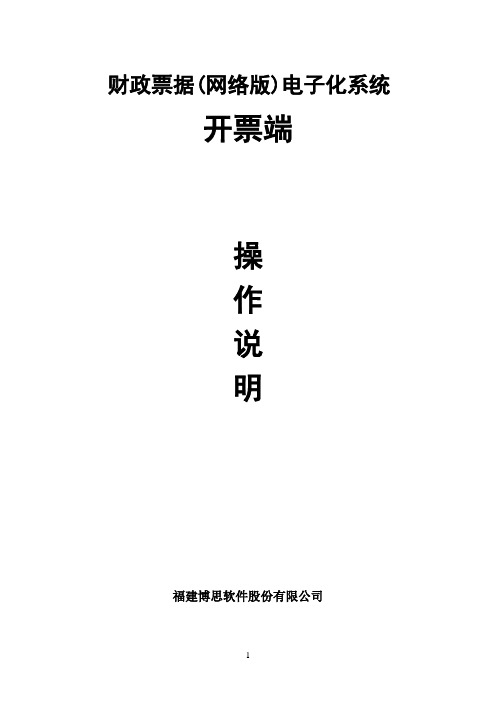
财政票据(网络版)电子化系统开票端操作说明福建博思软件股份有限公司目录1.概述.................................................................................................................... 错误!未定义书签。
1.1业务流程.......................................................................................... 错误!未定义书签。
1.2系统登录.......................................................................................... 错误!未定义书签。
2.基本编码............................................................................................................. 错误!未定义书签。
2.1人员管理.......................................................................................... 错误!未定义书签。
2.2密码管理.......................................................................................... 错误!未定义书签。
2.3收发信息.......................................................................................... 错误!未定义书签。
- 1、下载文档前请自行甄别文档内容的完整性,平台不提供额外的编辑、内容补充、找答案等附加服务。
- 2、"仅部分预览"的文档,不可在线预览部分如存在完整性等问题,可反馈申请退款(可完整预览的文档不适用该条件!)。
- 3、如文档侵犯您的权益,请联系客服反馈,我们会尽快为您处理(人工客服工作时间:9:00-18:30)。
全国总工会票据电子化管理系统
使用手册
中华全国总1
为实现工会票据信息的全过程管理,解决现有系统无法在win7下运行的问题,全国总工会决定进行本次系统升级。为了降低升级的难度,2016年度新下发的票据使用新系统。
系统新增如下功能:
1.系统可以支持所有操作系统
2.系统可以实现数据层层下发,同时也支持层层上报
4.2.5
数据采集功能可以实现将下级单位的开票数据采集到本级数据库中,具体操作:
双击【票据管理】下的【数据采集】,按照如图选择三步,点击【下一步】按钮,进入采集界面。
建议:上图的【数据文件路径】最好设置一个专门的目录用作数据文件存放。
采集成功之后系统会弹出窗口,显示“自动采集成功”。
点击确定按钮后会弹出一个文件导出框
3.增加的报表查询功能
1.2
各级工会可以通过文件接收上级单位下发的票据,同时下级单位在开完票之后,可以将数据以文件的形式进行上报。
1.2.1
1.2.2
1.2.3
1.2.4
1.3
票据电子化管理系统将单位分为两种类型,一类是管理端,一类是开票点。
管理端:管理端功能主要是下级单位的设立,票据下发,采集下级单位的数据,上报本单位的数据。管理端下可以再增加管理端或者开票端。
具体操作如下:
第一步:点击电脑右下角的时间和和日期,点击【更改日期和时间设置】
第二步,点击【更改日期和时间】
第三步,点击【更改日历设置】
第四步,选择短日期格式为“yyyy-MM-dd”,点击确定即可完成设置。
3
系统有两种方式登陆方式
方式一:点击桌面图标 ,即可出现登陆界面。
方式二:如果是win7操作系统,需要右键IE浏览器(其他浏览器也支持),选择【以管理员身份运行(A)】运行IE。如果是xp操作系统,则直接点击IE浏览器即可
在地址栏输入http://127.0.0.1:8180/Server/INC(注意:这里区分大小写),回车,系统会提示是否安装该插件,点“是”,然后在随后的对话框里选择安装,安装的过程1分钟左右,在此期间,IE可能处于无响应状态,安装完成后,就会有登陆界面出现。
登陆界面
所属单位:需要跟上级单位索取
用户编码:默认001
4.2.4
数据上报功能可以实现将本级单位的数据生成文件(此处上报的数据汇总了该单位下级所有单位的上报数据),供上级单位采集。具体操作如下:
双击【票据管理】下的【数据上报】,选择上报截止日期,选择需要上报生成文件的路径(可以自己建个文件夹),如图:
点击下一步(该步骤是上报时间段的数据信息)如图
在点击【下一步】,提示上报成功后,可去该路径找到相应的文件,通过U盘或者电子邮件等形式提交给上级单位,让其采集该文件。
收费项目汇总表可以查询到单位的收费情况。
其中查询数据时查询条件【只显示本级项目】【显示下级单位数据】为必选。查看票据详细信息勾选【统计票据号段】,查询结果如图示:
只查询收费项目信息则不需勾选【统计票据号段】,查询结果如图示:
【显示电脑票据】和【显示手工票据】可根据客户实际需求选勾,可多选。
5
5.1
单位第一次使用软件时,需要对系统进行初始化,导入上级单位下发的文件,并增加操作人员。
查询条件:
票据开具查询不能同时查询机打票和手工票
如果要查询所有票据(包括作废票据),需要点击“全部”,并勾选“包含作废”选项。
“显示明细”的含义是查询结果中是否显示收费项目信息。
查询结果
4.3.6
可以查询该单位票据的开具情况
该报表依赖于系统的日结功能,如果计算机每天晚上关机,则此报表可能不准确。
4.3.7
5.1.1
系统安装完成之后,通过浏览器或者快捷方式登录系统时,系统会提示选择导入文件,如下图:
信息导入之后,会出现系统登录窗口
输入所属单位,用户编码,用户密码,验证码就可以登录系统。
5.1.2
系统可以增加人员,每个人员可以设置不同的权限,具体操作如下:
进入【系统管理】,【人员管理】菜单,点击【增加】按钮,输入人员编码,姓名,密码(初始密码是admin,可以修改)。如图选择左边的需要设置的权限,然后再点下中间的移动箭头,即可完成授权。
4、领用人的填写,由于在票据下发的时候要填写领用人,如果在建立开票点的时候填上领用人,则发放的时候默认带出,就不需要再次手动填写。
5、可用票据及项目,指单位可以使用的票据及项目,系统会默认所有的收费项目和票据类型,可以根据实际情况进行删减,但不能增加。
4.1.3
系统可以增加人员,每个人员可以设置不同的权限,具体操作如下:
4.2.2
票据下发并且审核之后,可以通过票据下发界面的【文件导出】功能,将票据下发数据生成文件,供下级单位导入。
具体操作见下图:
4.2.3
由于物理损坏等原因造成票据无法正常使用,这样可以双击【票据管理】下的【票据作废】菜单,点【增加】,选择票据名称,然后再随后的信息里输入要作废的票据起始号及数量,保存即可。
注意:选择文件的导出路径后会生成1个文件,此文件需要发回给下级单位,由下级单位导入其票据系统中,此文件的功能是确认上级成功采集数据,并更新上报截止时间。
4.2.6
此功能包括数据导入导出,导出一般是指生成下级单位的数据文件包,导入一般是指将上级提供的数据包导入,比如采集成功之后的回执文件,上级给本级单位增加收费项目等。
4.3
4.3.1
可以查询该单位领入票据的情况
4.3.2
可以查询该单位下发到下级单位票据的情况
4.3.3
可以查询当前该单位未使用的票据
4.3.4
可以查询该单位当前票据使用情况。
注意:票据系统每天晚上会进行日结,如果计算机晚上关机的话,系统将不会进行日结,可能导致票据使用查询的结果不准确。
4.3.5
可以查询该单位票据的开具情况
3、核销方式:如果下级单位不能通过网络访问本计算机,需要单独部署一套系统,核销方式一定要选择“智能卡核销”,而且在还要勾选界面下方的“不使用智能加密卡”选项。
如果下级单位能通过网络访问本计算机,或者就是在本机上操作,核销方式一定要选择“网络核销”,而且票据绑定方式要选择“用户绑定”,此处一定要注意。
注:用作打印机调试的票需要作废掉。
5.2.3
选择【电脑开票】后,首先选择票据类型,从红框的下拉箭头处选择,然后选择增加。
注意:票据在系统中打印过一次,就不能再打印了,即使因为打印机的问题没有打印出来,也需要作废掉这张票据,重新开具一张。
5.2.4
票据的作废分为两种情况,一种是由于物理损坏等原因造成票据无法正常使用,这样可以双击【票据管理】下的【票据作废】菜单,点【增加】,选择票据名称,然后再随后的信息里输入要作废的票据起始号及数量,保存即可。
点击下一步(该步骤是上报时间段的数据信息)如图
在点击下一步提示上报成功后方可去该路径拿U盘拷贝文件交予上级单位让其采集该文件
5.2.6
上下级工会之间的收费项目及票据类型、票据打印模板变更,可以使用【数据导入导出】功能,将上级下发的文件进行导入,从而进行数据更新。
【数据导入导出】功能在【单位管理】菜单下,双击进入后,点击做上角的【导入】菜单,选择导入文件,进行导入即可。
开票端:开票端的主要功能是打印票据,作废票据,上报本单位数据。注意:开票端下级不能增加管理端或者开票端。
数据上报:可以将本单位的数据上报成一个文件,可以通过邮件或者其他方式上报给上级单位。
数据采集:可以将下级单位上报的数据采集到本单位数据库中,采集完成之后需要生成一个回执文件,发回给上报单位。
2
2.1
导入的操作如下:
选择【单位管理】下的【数据导入导出】,双击【导入】,选择需要导入的文件,点击【确定】即可。
导出的操作如下:
新建单位之后,并下发票据之后,可以通过此功能生成下级单位的数据。此外此功能也可以实现增加票据种类,收费项目,打印模板等的下发。
选择【单位管理】下的【数据导入导出】,双击进入后,选择下级单位,选择导出路径,点击【确定】即可。
输入完成票据内容之后,点击【打印】,进入打印界面,勾选【设置页边距】选项,将上下左右的值都更改为0,选择好打印机驱动,点击【打印】。
此时会打印出一张票据,我们可以使用尺子对票据的位置差进行测量,然后再开一张票,根据位置差修改页边距即可。
例如:打印出的票据向左偏离2毫米,向上偏离3毫米,则再次打印时,将左边距调整为2毫米,上边距调整为3毫米。
密码:默认admin
4
4.1
在使用系统前,必须完成基本的系统初始化设置,最基本的初始化设置包括导入单位信息,开票点设置和人员管理。
4.1.1
系统安装完成之后,通过浏览器或者快捷方式登录系统时,系统会提示选择导入文件,如下图:
信息导入之后,会出现系统登录窗口
输入所属单位,用户编码,用户密码,验证码就可以登录系统。
另外一种作废是已经开出的票,由于打印原因造成的票据作废,或者开错票据的原因需要作废处理的,在【票据管理】的【电脑开票】里,工具栏上方的【查找】菜单里,修改日期或者票号范围,查找到这张票后,点作废即可。该功能只有开具票据的权限人员才能使用。
5.2.5
登陆开票点上级单位双击票据管理菜单里的数据上报按钮选择上报截止日期选择需要上报生成文件的路径(可以自己建个文件夹)如图:
系统的安装采取一键安装模式,只要点击 按照向导进行安装操作。
